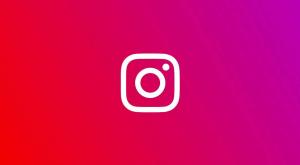„Belkin Easy Transfer Cable“, skirtas „Windows Vista“, apžvalga
Verdiktas
Pagrindinės specifikacijos
- Apžvalgos kaina: £ 16.13
Kai kuriems iš mūsų perspektyva atnaujinti į naujausią „Windows“ versiją yra puiki galimybė išlaisvinti skaitmeninį vaizdą ir pradėti iš naujo su kompiuteriu, kuriame yra tik tai, ko mums reikia. Galite pertvarkyti visas tas nuotraukas, atsikratyti bendrai naudojamų programų, kurių nebenaudojate, tik įdiegti programinę įrangą žinote, kad tai suderinama, ir, žinoma, būkite saugūs žinodami, kad jūsų kompiuteryje nėra kenkėjiškų programų programinė įranga.
Ir atvirkščiai, yra daug žmonių, kurie tiesiog nori spustelėti „eiti“ ir palikti „Windows“ naujinimą, kad atliktų savo darbą. Tada, kai jie grįžta, „Windows“ yra blizgi ir nauja, o visa kita buvo ten, kur jie buvo palikti.
Dabar tradiciškai abu atnaujinimo keliai buvo vienas kitą nesuderinantys ir turėjote pasirinkti visiškai automatinį arba visiškai rankinį. Tačiau, naudodama „Windows Vista“, „Microsoft“ pridėjo programinę įrangą, vadinamą „Windows Easy Transfer“, kuri leidžia neįtikėtinai lengvai perkelti viską iš vieno „Vista“ kompiuterio į kitą. Tačiau tikroji palaima yra ta, kad kartu su specialiais USB kabeliais, tokiais kaip šis „Belkin“, šis nauja programinė įranga leidžia perkelti duomenis iš senos XP diegimo į visiškai naują „Vista“ kompiuteris.

„Windows Easy Transfer“ yra įrankis, įmontuotas „Windows Vista“, kuris suteikia vieną paprastą naudoti sąsają perkeldami visas savo vartotojo paskyras, failus ir aplankus, programos nustatymus, „Windows“ nustatymus ir beveik visa kita gali sugalvoti. Pagal numatytuosius nustatymus viskas, kas liko nepaliesta, yra pagrindiniai „Windows“ failai ir faktinės programos, tačiau galite pasirinkti/panaikinti pasirinkimą tiek, kiek norite kopijuoti.
„Easy Transfer“ gali perduoti duomenis keliais būdais. Pirma, naudodamiesi standartiniu tinklu, antra, galite naudoti keičiamąsias laikmenas, pvz., USB kietuosius diskus ir rašomuosius CD/DVD diskus, ir galiausiai galite naudoti tokį pasirinktinį USB kabelį. Šie USB kabeliai yra ne tik būdas atnaujinti XP diegimą, bet ir greičiausias būdas perduoti jūsų duomenis.
Perkėlimo procesas nekopijuojamas iš tikrųjų programų, todėl pirmiausia turėsite jas įdiegti. Pirmiausia sakau, nes diegimo procesas gali perrašyti jūsų asmeninius nustatymus, todėl geriausia juos nukopijuoti vėliau.

Norėdami perkelti „Vista“ į „Vista“, tiesiog paleiskite programą kiekviename kompiuteryje ir vykdykite ekrane pateikiamus nurodymus. Norėdami atnaujinti XP, pirmiausia turite įdiegti su kabeliu pateiktą perkėlimo programinę įrangą ir tada ją paleisti.
Norėdami patikrinti, ar šis procesas buvo lengvas, įdiegiau „Vista“ į atsarginį nešiojamąjį kompiuterį, tada viską perkėliau iš savo darbo mašinos į nešiojamąjį kompiuterį. Tai apima 40 GB muzikos, kelis tūkstančius nuotraukų, visus mano vartotojo nustatymus ir įvairius kitus dalykus.
Dabar, užuot bandęs apibūdinti kiekvieną proceso žingsnį, pakeliui paėmiau ekrano nuotraukas iš kiekvieno kompiuterio. Tada aš pažymėjau kiekvieną, kad paaiškintų, kas vyksta. Tikimės, kad tai turėtų suteikti jums supratimą apie tai, ką galite ir ko negalite padaryti, ir iš tikrųjų, kaip lengva atlikti šį procesą.
Toliau pateiktose nuotraukose žingsnis po žingsnio aprašoma, kaip naudotis „Windows Easy“ perkėlimu naudojant „Belkin“ tiesioginį kabelio perdavimą. Šiame pavyzdyje vartotojas vadinamas Test. Mano senas kompiuteris yra kairėje, o naujasis - dešinėje. Spustelėkite vaizdus, kad pamatytumėte viso dydžio vaizdą.

Pradėdami procesą vienu metu kiekviename kompiuteryje, mus pasitinka pasveikinimo ekranas. Spustelėkite kitą.

Pradėkite naują perkėlimą abiejuose kompiuteriuose. Jūs pasirenkate tęsti perkėlimą tik tuo atveju, jei naudojate kompaktinius arba DVD diskus, kad palaipsniui perkeltumėte failus.
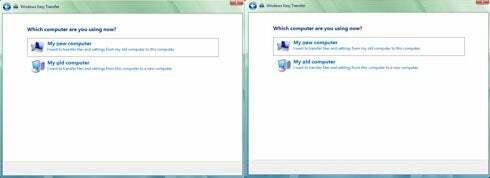
Pasirinkite Mano senas kompiuteris sename kompiuteryje ir Mano naujas kompiuteris naujame kompiuteryje - sakė, kad tai lengva!

Pasirinkite perdavimo kabelio parinktį.

Palaukite, kol kompiuteriai užmezgs ryšį.
Iki šiol abu procesai yra nepriklausomi. Taigi, jūs galite nubėgti iki šio taško viename kompiuteryje, tada eiti į kitą kompiuterį ir patekti į tą patį tašką, kuriame jie abu laukia bendravimo. Tada turite prijungti laidą ir abu kompiuteriai pradės bendrauti. Arba, žinoma, galite tai padaryti vienu metu, kaip ir aš.

Sename kompiuteryje pasirinkite, ar perkelti viską, tik konkretaus vartotojo failus ir aplankus, ar pasirinkite išplėstinį, kad pasirinktumėte tiksliai tai, ką norite perkelti. Savo pavyzdyje pasirinkau išplėstinę parinktį.
Nuo šio momento jums nereikia liepti naujajam kompiuteriui nieko daryti ir jis tik kantriai laukia, kol bus nustatytas perkėlimo procesas iš senojo kompiuterio.

Sename kompiuteryje pasirinkite, kokius vartotojus, nustatymus, failus ir aplankus norite perkelti.
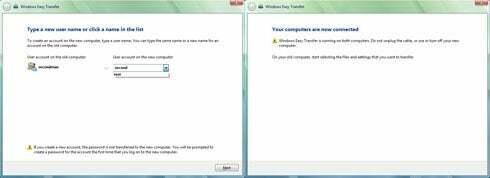
Dabar turite susieti seno kompiuterio vartotojus su naujame kompiuteryje esančiais. Jei jau sukūrėte vartotojo abonementus naujame kompiuteryje, tiesiog pasirinkite naudotoją sename kompiuteryje ir vartotoją naujame kompiuteryje ir dabar jie yra susieti. Priešingu atveju galite tiesiog sukurti naują paskyrą naujame kompiuteryje, dešinėje pusėje įvesdami naują paskyros pavadinimą.

Pasirinkite, kokius diskus norite kopijuoti - aš to nenaudojau. Spustelėkite kitą ir prasidės perkėlimas.

Vykdomas perkėlimas.

Perkėlimas baigtas.
Kaip matote, procesas yra gana paprastas ir, būdamas USB 2.0, taip pat yra greitas. Be to, pažįstantys „Vista“ žinosite, kad naudotojų ir dokumentų tvarkymo būdas „Vista“ skiriasi nuo „XP“. Baigėsi „Mano“ naudojimas prieš dokumentų/muzikos/vaizdo įrašų aplankus, o painus aplankas „Dokumentai ir nustatymai“ dabar pakeistas daug paprastesniu vartotojų aplanku. Laimei, ši programinė įranga interpretuoja visus tuos pakeitimus. Taigi, kur iš pradžių muziką galėjote išsaugoti aplanke C: Documents and SettingsYourNameMy DocumentsMy Music, Easy Transfer perkelia ją į atitinkamą aplanką C: UsersYourNameMusic.
Programinė įranga yra labai gera, tačiau ji nėra visažinė, todėl jei programa nesaugo jos konfigūracijos failus standartinėse vietose (pvz., C: Documents and SettingsYourNameApplication Data), tada jis gali praleisti juos. Tačiau paprastas būdas tai patikrinti yra išbandyti visas savo programas atlikus perkėlimą. Jei kažkas neveikia tinkamai, gali tekti susisiekti su programinės įrangos pardavėju ir sužinoti, kaip jų programinė įranga organizuojasi.
"Verdiktas"
Nors yra ir kitų perdavimo proceso vykdymo būdų, naudojant kabelį greičiausias ir vienintelis būdas perkelti iš XP į „Vista“. Taigi, kartu su 20 svarų sterlingų kainų etikete, jūs ieškote laimėto derinio.
Taigi, jei planuojate atnaujinti „Vista“, bet negalite susidurti su galimybe rasti, rūšiuoti ir kopijuodami visus savo duomenis, tada sprendimas yra „Belkin Easy Transfer Cable“, skirtas „Windows Vista“ tau.
Patikimas balas
Kodėl pasitikėti mūsų žurnalistika?
„Trusted Reviews“, įkurta 2004 m., Skirta mūsų skaitytojams išsamiai, nešališkai ir nepriklausomai patarti, ką pirkti.
Šiandien visame pasaulyje turime 9 milijonus vartotojų per mėnesį ir per metus įvertiname daugiau nei 1000 produktų.